Pour tous ceux qui utilisent régulièrement Safari sur iOS, votre nouvel onglet est probablement quelque chose que vous ignorez. C’est malheureux, car la nouvelle page d’onglet peut être très utile pour accéder rapidement à vos sites préférés ou les plus fréquentés. Continuez à lire pour quelques étapes rapides pour choisir les sites qui apparaissent sur la nouvelle page à onglet pour Safari dans iOS.
Contenu
Modifier vos favoris
La configuration de nouvelles fonctionnalités est incroyablement simple et ne prend que quelques étapes.
1. Commencez par ouvrir le navigateur Safari sur votre iPad ou iPhone.
2. Au bas de l’écran, appuyez sur le bouton « Signets » qui ressemble à un livre de manière appropriée.
3. Par défaut, Safari devrait s’ouvrir à vos favoris, qui est l’option la plus à gauche (qui ressemble toujours à un livre), mais si ce n’est pas le cas, appuyez sur l’icône de signet en haut.
4. Vous devriez maintenant voir une liste des favoris que vous avez actuellement configurés. Que vous ayez de nombreux sites ou seulement quelques-uns, ils devraient tous être répertoriés ici.
5. Lorsque vous êtes prêt à modifier cette liste, appuyez sur le bouton « Modifier » en bas à droite. Vous pouvez maintenant supprimer/supprimer n’importe laquelle des options existantes de la liste et les déplacer afin qu’elles apparaissent plus haut ou plus bas dans vos favoris.
C’est ça. C’est tout ce que vous avez à faire pour modifier ou supprimer votre liste actuelle de favoris.
Ajouter de nouveaux favoris
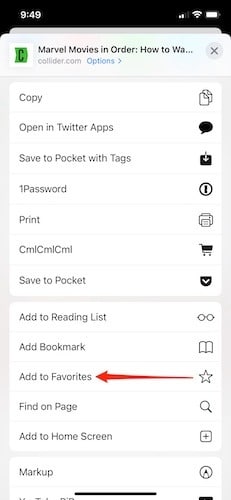
Aussi simple que puisse être la modification de vos favoris, l’ajout d’un nouveau favori est encore plus simple.
1. Commencez par accéder à n’importe quel site de votre navigateur Safari que vous souhaitez mettre en favori.
2. Une fois la page ouverte, cliquez sur l’icône « Partager la feuille » en bas de la page.
3. Localisez l’option « Ajouter aux favoris » dans la feuille de partage et appuyez dessus.
Le site Web est automatiquement ajouté à vos favoris. Répétez les étapes précédentes jusqu’à ce que vous ayez ajouté tous vos favoris à votre nouvelle page à onglet.
Utiliser des signets à la place
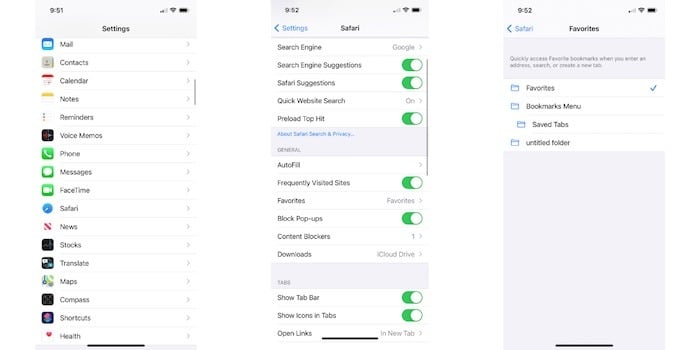
Comme les favoris, les « signets » sont un autre ensemble de sites Web que vous visitez probablement fréquemment et que vous souhaitez atteindre rapidement sans les saisir tout le temps. Si vous souhaitez échanger les favoris sur la nouvelle page à onglet de Safari, vous pouvez également le faire rapidement.
1. Commencez par ouvrir les paramètres et faites défiler jusqu’à ce que vous trouviez « Safari », puis appuyez dessus.
2. Une fois que vous êtes dans les paramètres de Safari, recherchez une option intitulée « Favoris » et appuyez dessus.
3. Vous avez maintenant plusieurs options :
Si vous avez créé des dossiers précédents dans Safari pour vous aider à organiser certains de vos signets par catégorie (divertissement, actualités, sports, etc.), vous pouvez également utiliser l’un de ces dossiers.
Après avoir fait votre sélection, quittez Paramètres. La prochaine fois que vous ouvrirez une nouvelle page à onglet, vous verrez la nouvelle liste de favoris ou les signets que vous avez configurés.
Dernières pensées
La modification de vos favoris sur la page du nouvel onglet de Safari est une tâche facile mais très utile. Si vous n’êtes pas fan du navigateur Safari, consultez ces alternatives.
Cet article est-il utile ? Oui Non



